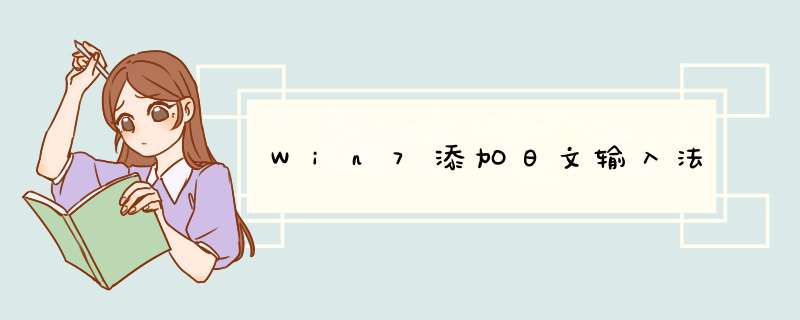
1、首先,进入Win7系统时,找到“开始”菜单,选择“控制面板”
2、进入“控制面板”后,选择“时钟、语言和区域”中的“更改键盘或其他输入法”
3、进入“区域和语言”窗口时,选择“键盘和语言”中的“更改键盘(C)”
4、进入“文本服务和输入语言”对话框后,选择“添加”
5、在“添加输入语言”对话框中,找到“日语(日本)”选项,选择其目录下“Microsoft
IME”,特别提醒是“Microsoft
IME”而不是“日语”。选好后点确定。最后确认完后,“应用”“确定”。
当使用Windows自带的日语输入法时,要注意一般使用平假名输入模式,同时不可选中KANA按钮。
打开控制面板,选择区域与语言选项,最上面有个语言,点他,然后点详细信息,再点添加,找到日语就行了。加载后的日文输入法界面有一个A 点他,在选择最上面的Hiragana(平仮名)第二个是片假名,其实在输入平假名的时候选项里会有片假名的,还有假名所对应的汉字,按空格键就可以选择,如果楼主是这样加载的还是不行的话,有两种解决方法:一:到网上下载一个xp日文输入法补丁二:(推荐使用):到网上(百度就行}输入《微软日文输入法2007》找到一个下载,下载后解压,再在解压后的文件里双击小电脑形状的图标覆盖原来的2002就可以了~~~欢迎分享,转载请注明来源:内存溢出

 微信扫一扫
微信扫一扫
 支付宝扫一扫
支付宝扫一扫
评论列表(0条)